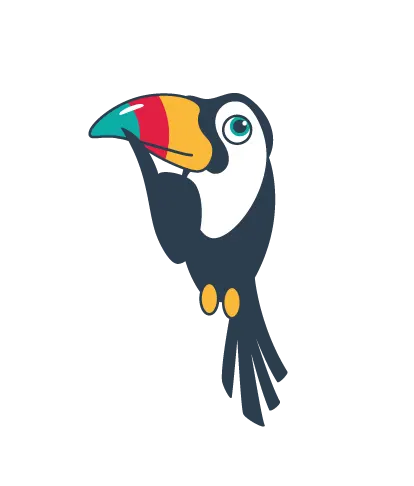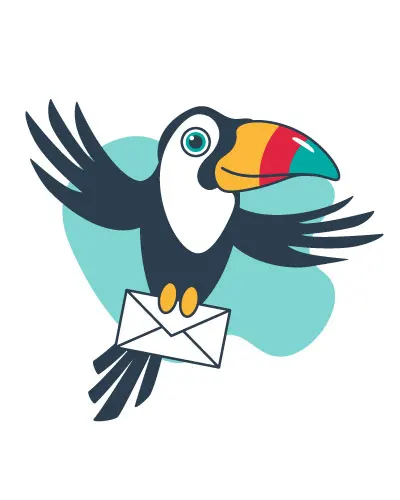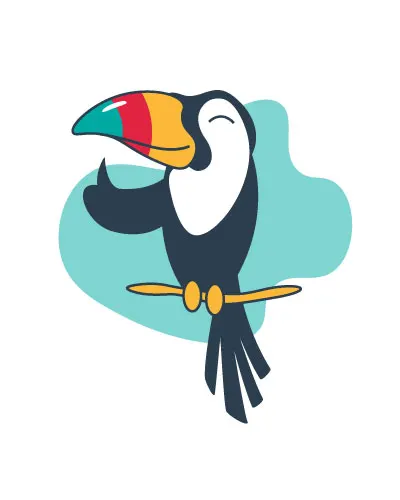5 formas de reducir realmente el tamaño de PowerPoint
Hemos decidido crear un artículo sobre cómo reducir el tamaño de PowerPoint bue al crear tu presentación, tendrás que insertar imágenes y vídeos y estos añadirán algo de peso a la presentación.

Es esencial utilizar PowerPoint para apoyar su discurso y captar la atención del público.
Por esta razón, en algunos casos, es imposible enviar su proyecto por correo electrónico.
Así que tendrá que reducir el archivo.
Veamos cómo.